תמונות נשלחות באמצעות דואר אלקטרוני באחת משתי דרכים; כפי שקבצים מצורפים, או כתמונות מוטבעות המהווים חלק מגוף הדוא"ל. ניתן לקשר את התמונה עצמה לאתרים. למעשה, עלוני מידע ודוא"ל לקידום מכירות לרוב תמונות. לא רק שהם צורכים רוחב פס קצת יותר, ההודעה נוטה גם להיטען לאט יותר. בנייד, ייתכן שההודעה אפילו לא נראית נכונה ומקשה על הקריאה. כך תוכלו להשבית תמונות חיצוניות ביישומי Gmail.
תכונה זו זמינה ב- Gmail עבור iOS ו-עבור אנדרואיד. זה מופעל על בסיס לכל חשבון שפירושו שאם יש לך חשבונות דוא"ל מרובים שנוספו ליישום Gmail, אתה יכול להשבית את טעינת התמונות החיצוניות עבור חשבונות מסוימים, אך יש לטעון אותם אוטומטית עבור אחרים.
השבת תמונות חיצוניות ב- Gmail
ודא שאתה מפעיל את הגרסה האחרונה שלאפליקציית Gmail. פתח את האפליקציה והקש על סמל ההמבורגר בצד שמאל למעלה. פעולה זו תפתח את מגירת הניווט. גלול עד הסוף והקש על הגדרות. במסך ההגדרות בחר את החשבון שעבורו תרצה להשבית תמונות חיצוניות.

במסך ההגדרות של החשבון שבחרת, גלול מטה עד שתראה את האפשרות 'תמונות'. הקש עליו והגדר תמונות ל'בקש לפני הצגת תמונות חיצוניות '.
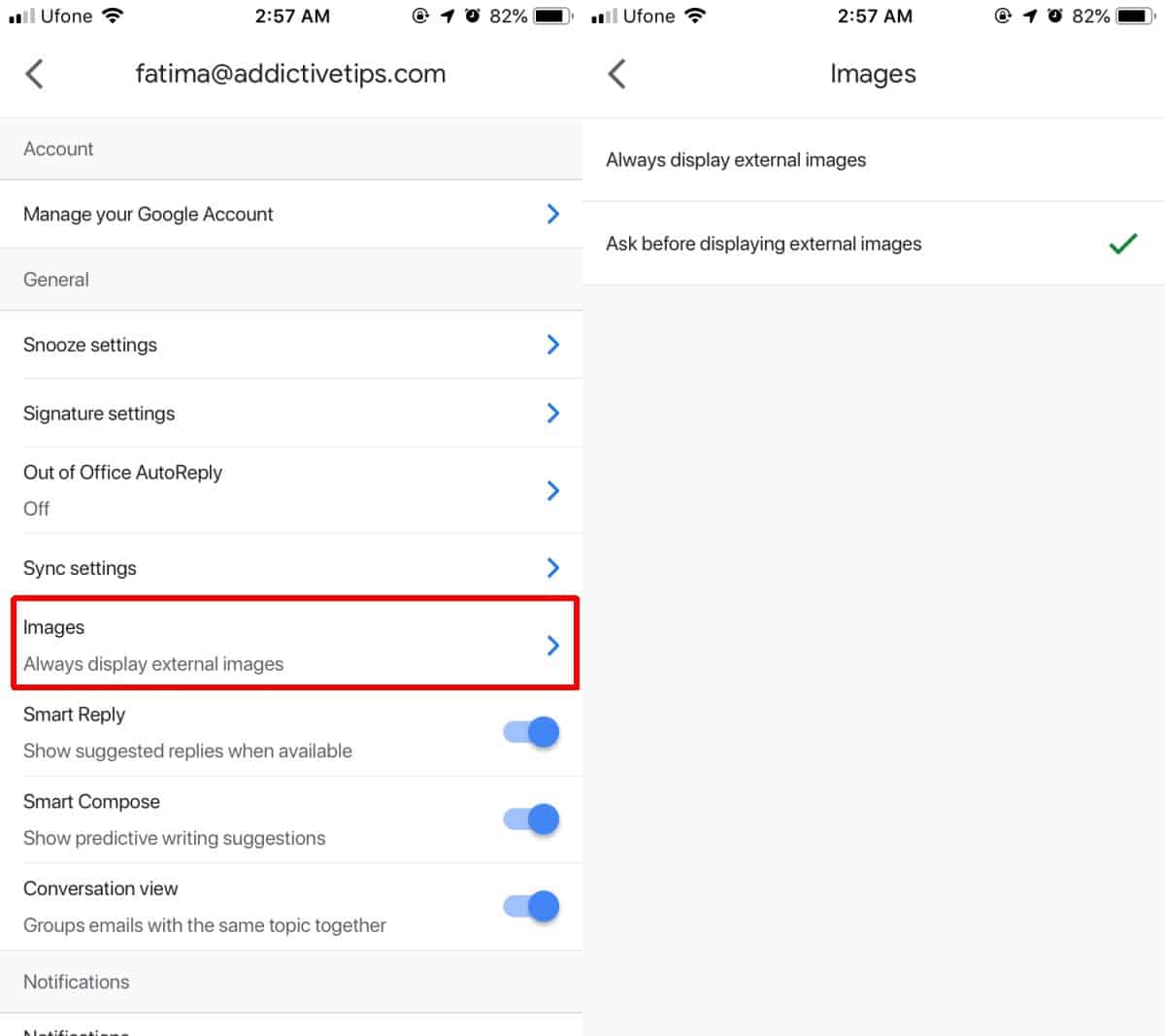
זה חל על כל ההודעות שמגיעות אחריהפעלת הגדרה זו. ההודעות שכבר הורדו למכשיר שלך כבר הורידו את התמונות בהן, כך שאין שום דבר שניתן לעשות בקשר לזה.
כשאתה מקבל דוא"ל עם תמונות בגוף,תראה במקומו אייקון תמונה, תיבה או alt-text. זה באמת תלוי בדוא"ל אבל אלה שלוש הדרכים שהם עשויים להופיע. כדי להציג תמונות באותו דוא"ל ספציפי, הקש על האפשרות 'הצג תמונות' ממש מתחת לשדה 'אל'.
תכונה זו עשויה גם במקרים מסוימים לעזור בהמיילים שיש בהם עוקבים. עוקבים אלה אומרים לשולח אם הדוא"ל ששלחו נפתח או לא. לעיתים קרובות, הגשש הוא רק תמונה בגודל פיקסל, כך שלעולם לא תראו אותה באמת, למרות שלא כל הגששים הם תמונות. במחשבים שולחניים קל להשבית את הגששים באמצעות סיומת אבל בנייד, זה הרבה יותר קשה מכיוון שלא ניתן לשנות את האופן שבו אפליקציה מתפקדת מעבר למה שהיא מאפשרת לך לשנות.
אם אתם נוסעים ויש לכם אינטרנט לא טוב בדרכים, זו בהחלט תפאורה שכדאי לאפשר.













הערות